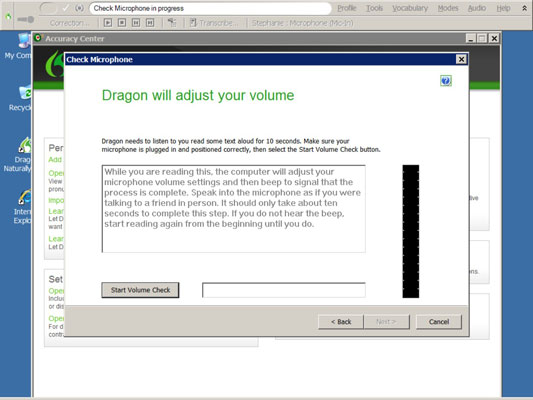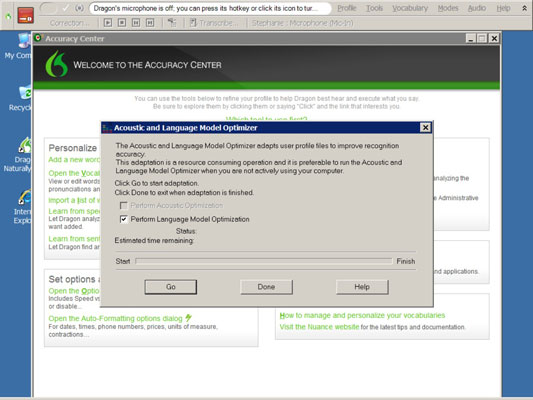Dragon NaturallySpeakings nøyaktighetssenter gir tre måter å hjelpe din NaturallySpeaking-assistent med å forbedre akustikken din og effektiviteten din, inkludert å sjekke mikrofonen og starte Accuracy Tuning.
Sjekker mikrofonen din
Det er klart at mikrofonen er en viktig del av programvaren din. Sørg for at NaturallySpeaking-assistenten din ikke har et "hørselsproblem". Gjør NaturallySpeaking feil på mange ord og uttrykk, ikke bare noen få?
Problemet ditt kan være å snakke uklart, med mikrofonposisjonen eller -kvaliteten, med lydkortkvaliteten eller med mikrofonvolumet angitt av veiviseren for lydoppsett, som vist.
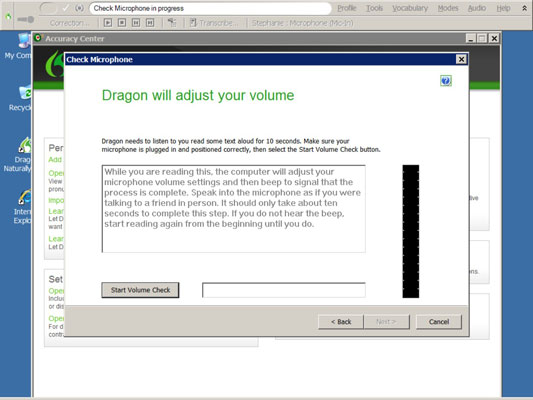
For å utelukke et hørselsproblem, kjør veiviseren for sjekk mikrofon på nytt fra koblingen Sjekk mikrofon i nøyaktighetssenteret. Du kan også få tilgang til den fra lydsjekkmikrofonen.
Hvis lydveiviseren mener lyden din er fin, og du fortsatt får feil på mange ord etter å ha kjørt veiviseren, kan problemet være at du må snakke tydeligere. Du kan også kjøre lydoppsettstesten hvis du dikterer i et nytt miljø og se om det hjelper.
Starter Accuracy Tuning
Det er her korrigeringen og finjusteringen av diktatet ditt virkelig lønner seg. Fra koblingen Launch Accuracy Tuning Now i Accuracy Center (eller fra Audio→Launch Accuracy Tuning), vil du bli presentert med skjermbildet Acoustic and Language Model Optimizer. Ikke la deg skremme. Din NaturallySpeaking-assistent gjør alle de tunge løftene.
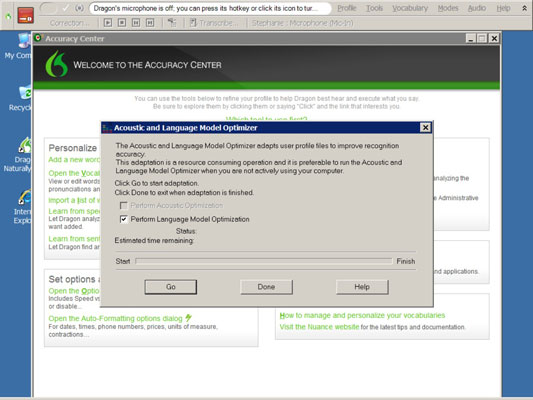
Som vist er avmerkingsboksene for både Utfør akustisk optimalisering og Utfør språkmodelloptimering merket som standard. La dem være sjekket. Gjør deretter følgende:
Klikk på Gå.
Du får en estimert tid for å fullføre denne prosessen. Ikke bli sjokkert hvis det første anslaget sier 450 timer! Den endres raskt til et par minutter mens den fungerer. Kanskje din NaturallySpeaking-assistent har en merkelig sans for humor.
Etter at prosessen er fullført, klikk på Ferdig.
Du vil bli bedt om å lagre de nylig optimaliserte filene.
Klikk Ja og du er ferdig.
Se? Din NaturallySpeaking-assistent gjør alt arbeidet.